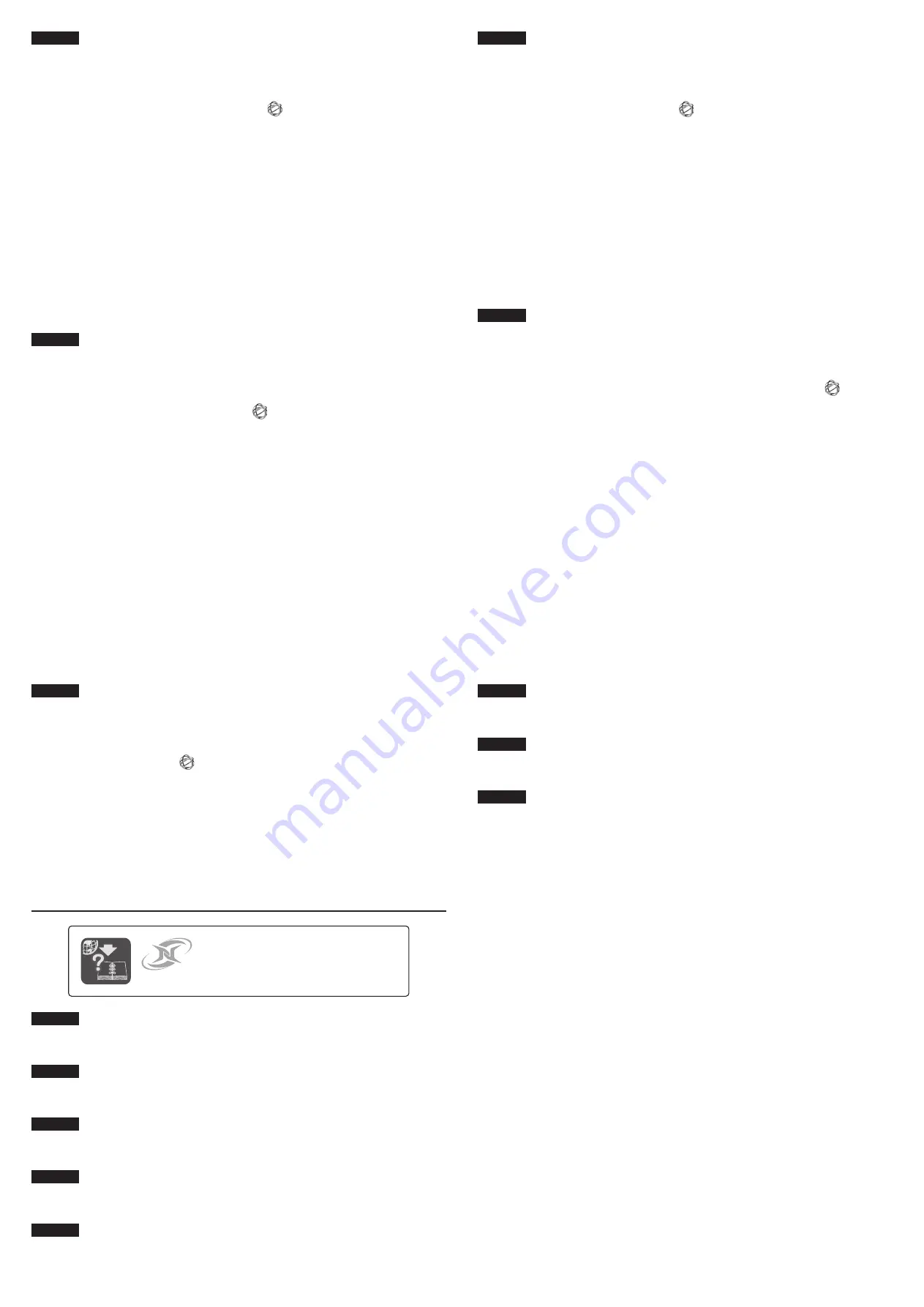
1
Scaricare il software NAS Navigator2 da http://d.buffalo.jp/TS3220DN/. Il computer deve
essere connesso a Internet per scaricare NAS Navigator2.
2
Decomprimere il file scaricato e fare doppio click su [NASNaviInst.exe] nella cartella
estratta. NAS Navigator2 sarà installato.
3
Cliccare due volte sull’icona di NAS Navigator2 ( ) per avviarlo. Cliccare con il tasto
destro sull’icona della TeraStation, poi su [Proprietà], e quindi impostare l’indirizzo IP
della TeraStation.
4
Fare clic con il tasto destro sull’icona della TeraStation sul NAS Navigator2 e selezionare
[Apri impostazioni Web]. Si apriranno le Impostazioni.
5
Inserire nome utente e la password di amministratore, quindi cliccare su [OK] per
accedere a Impostazioni. Si consiglia di cambiare la password di amministratore. Finché
non cambiano, il nome utente e la password predefiniti sono, rispettivamente “admin”
e “password”.
6
Dopo aver effettuato il login, seguire la procedura di configurazione guidata per
completare l’installazione iniziale.
Dopo aver completato la configurazione iniziale, le informazioni sull’ambiente di utilizzo,
come il numero di cartelle condivise sulla TeraStation, saranno inviate automaticamente
a Buffalo. Se non si desidera questa funzione, disattivare le notifiche degli aggiornamenti.
Per maggiori informazioni su questa o su altre funzioni, fare riferimento al manuale utente
di TeraStation, disponibile su http://d.buffalo.jp/TS3220DN/.
Configurazione iniziale
IT
1
Descargue el software NAS Navigator2 de http://d.buffalo.jp/TS3220DN/. Su equipo
deberá estar conectado a Internet para descargar NAS Navigator2.
2
Descomprima el archivo descargado y haga doble clic en el archivo [NASNaviInst.exe]
incluido en la carpeta extraída. Tras esto, se instalará NAS Navigator2.
3
Haga doble clic en el icono NAS Navigator2 ( ) para abrirlo. Haga clic con el botón
derecho en el icono de la TeraStation y después en [Propiedades]. Luego, establezca la
dirección IP de la TeraStation.
4
Haga clic con el botón derecho del ratón en el icono de la TeraStation en NAS Navigator2
y seleccione [Abra la configuración Web]. Configuración se abrirá.
5
Introduzca el nombre de usuario y la contraseña de administrador y, a continuación,
haga clic en [OK] para acceder a Configuración. Se recomienda cambiar la contraseña de
administrador. Hasta que se cambie, el nombre de usuario predeterminado será “admin”
y la contraseña, “password”.
6
Una vez haya iniciado sesión, siga los pasos del asistente para completar la instalación
inicial.
Una vez finalizada la configuración inicial, la información de su entorno de uso, como el
número de carpetas compartidas en TeraStation, se enviará automáticamente a Buffalo.
Si no desea que se envíe esta información, deshabilite la notificación de actualizaciones.
Para obtener más información sobre esta y otras funciones, consulte el manual de usuario
de TeraStation, disponible en http://d.buffalo.jp/TS3220DN/.
Configuración inicial
ES
SV
1
Hämta NAS Navigator2-mjukvaran från http://d.buffalo.jp/TS3220DN/. Din dator måste
anslutas till Internet för att hämta NAS Navigator2.
2
Zippa upp den hämtade filen och dubbelklicka på [NASNaviInst.exe] i den extraherade
mappen. NAS Navigator2 installeras.
3
Dubbelklicka på ikonen NAS Navigator2 ( ) för att öppna NAS Navigator2. Högerklicka
på ikonen TeraStation och klicka sedan på [Egenskaper]. Ställ sedan in IP-adressen för
TeraStation.
4
Högerklicka på ikonen för TeraStation i NAS Navigator2 och välj [Öppna webbinställning].
Inställningar öppnas.
5
Ange administratörens användarnamn och lösenord och klicka på [OK] för att logga in
i Inställningar. Vi rekommenderar att du ändrar administratörslösenordet. Innan den
ändras är standardanvändarnamnet ”admin” och lösenordet ”password”.
6
När du loggar in ska du gå igenom guiden för att slutföra den initiala installationen.
Efter slutförande av grundinställningarna kommer din information om användningsmiljön,
såsom antal delade mappar på TeraStation, automatiskt att skickas till Buffalo. Om du
inte vill använda den här funktionen ska du inaktivera uppdateringsmeddelandet. För
mer information om detta eller andra funktioner, se bruksanvisningen för TeraStation på
adressen http://d.buffalo.jp/TS3220DN/.
Grundinstallation
FI
1
Lataa NAS Navigator2 -ohjelmisto sivustolta http://d.buffalo.jp/TS3220DN/. Tietokoneesi
on oltava yhdistettynä internetiin, jotta voit ladata NAS Navigator2 -ohjelmiston.
2
Pura ladattu tiedosto ja kaksoisnapsauta tiedostoa [NASNaviInst.exe] puretussa kansiossa.
NAS Navigator2 asennetaan.
3
Avaa NAS Navigator2 kaksoisnapsauttamalla NAS Navigator2 -kuvaketta ( ). Napsauta
hiiren kakkospainikkeella TeraStationin kuvaketta ja napsauta [Ominaisuudet], aseta
sitten TeraStationin IP-osoite.
4
Napsauta hiiren oikealla painikkeella TeraStationin kuvaketta kohteessa NAS Navigator2
ja valitse [Avaa Web-asetus]. Asetukset aukeavat.
5
Anna pääkäyttäjänimesi ja salasanasi. Napsauta tämän jälkeen [OK]. Asetukset-in
kirjautumiseksi. Suosittelemme, että muutat pääkäyttäjän salasanasi. Ennen sen
muuttamista, oletuskäyttäjänimi on ”admin” ja salasana on ”password”.
6
Kun olet kirjautunut sisään, suorita ohjattu alkuasennus.
Ensiasennuksen jälkeen käyttöympäristötiedot, kuten TeraStationin jaettujen kansioiden
lukumäärä, lähetetään automaattisesti Buffalolle. Jos et halua käyttää tätä toimintoa, poista
päivitysilmoitus käytöstä. Lisää tietoa tästä tai muista toiminnoista on saatavilla TeraStationin
käyttöoppaasta verkko-osoitteesta http://d.buffalo.jp/TS3220DN/.
Alkuasennus
ZH-TW
1
從 http://d.buffalo.jp/TS3220DN/ 下載 NAS Navigator2 軟體。您的電腦必須連接至網際網
路以下載 NAS Navigator2。
2
解壓縮下載的檔案,然後按兩下解壓縮資料夾中的 [NASNaviInst.exe]。將安裝 NAS
Navigator2。
3
按兩下 NAS Navigator2 圖示 ( ),開啟 NAS Navigator2。對 TeraStation 圖示按右鍵,並
按一下 [內容],然後設定 TeraStation 的 IP 位址。
4
在 NAS Navigator2 的 TeraStation 圖示上按一下滑鼠右鍵,然後選取 [打開 Web 設置]。Web
管理員介面隨即開啟。
5
輸入管理員使用者名稱和密碼,再按一下 [OK] 以登入 Web 管理員介面。我們建議您變更管理
員密碼。變更密碼前,預設使用者名稱為「admin」,預設密碼為「password」。
6
登入後,按照精靈的指示逐步完成初始設定。
完成初始設定之後,會將您的使用環境資訊 (例如,TeraStation 上的共享資料夾數量) 自動發送
至 Buffalo。如果您不想要使用此功能,請停用更新通知。如需此功能或其他功能的詳細資訊,
請參閱 TeraStation 的使用者手冊,該手冊可從 http://d.buffalo.jp/TS3220DN/ 取得。
初始設定
NovaBACKUP
http://d.buffalo.jp/TS3220DN/
Drivers and Manuals
This TeraStation model includes the license for the backup software, NovaBACKUP. Visit the
link above to download the installer.
EN
Treiber und Handbücher
Dieses TeraStation-Modell beinhaltet die Lizenz für die Sicherungssoftware NovaBACKUP.
Rufen Sie den oben angegebenen Link auf, um das Installationsprogramm herunterzuladen.
DE
Pilotes et manuels
Ce modèle de TeraStation inclut une licence pour le logiciel de sauvegarde NovaBACKUP.
Accédez à l’adresse du lien ci-dessous pour télécharger l’exécutable d’installation.
FR
Driver e Manuali
Questo modello di TeraStation include la licenza per il software di backup, NovaBACKUP.
Cliccare sul link indicato per scaricare il programma di installazione.
IT
Controladores y manuales
Este modelo de TeraStation incluye la licencia del software de creación de copias de
seguridad, NovaBACKUP. Acceda al enlace que aparece arriba para descargar el programa
de instalación.
ES
Drivrutiner och manualer
Med denna modell av TeraStation medföljer licensen för säkerhetskopierad programvara,
NovaBACKUP. Besök länken ovan för att hämta hem installationsprogrammet.
SV
Ohjaimet ja käyttöohjeet
Tämä TeraStation-malli sisältää NovaBACKUP-varmuuskopiointiohjelman lisenssin. Lataa
asennusohjelma yllä olevasta linkistä.
FI
驅動程式和手冊
本 TeraStation 機型隨附備份軟體 NovaBACKUP 的授權。請造訪下方連結,即可下載安裝程式。
ZH-TW




















